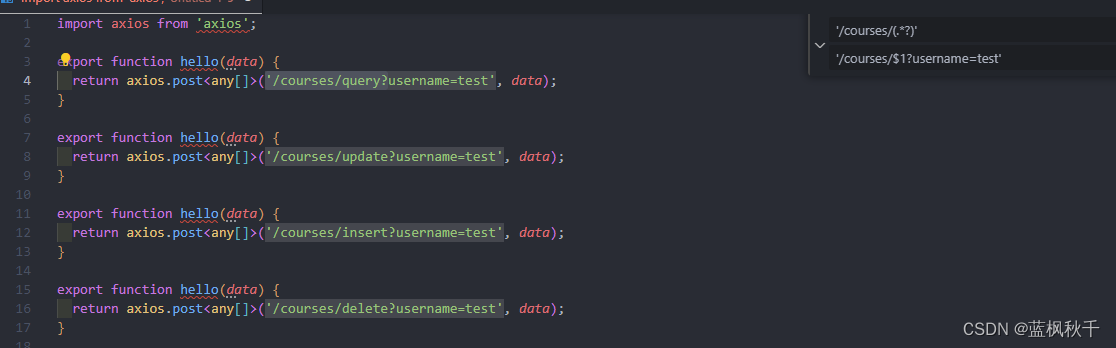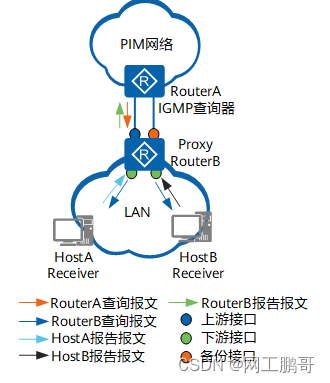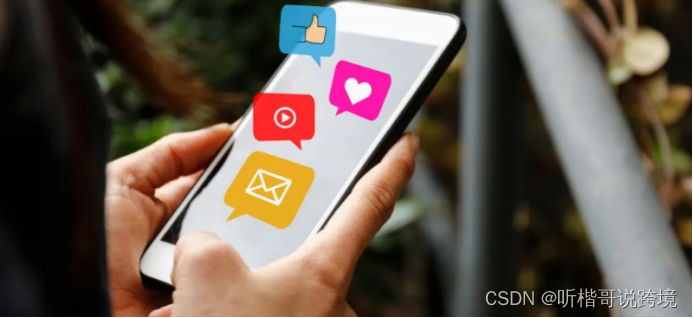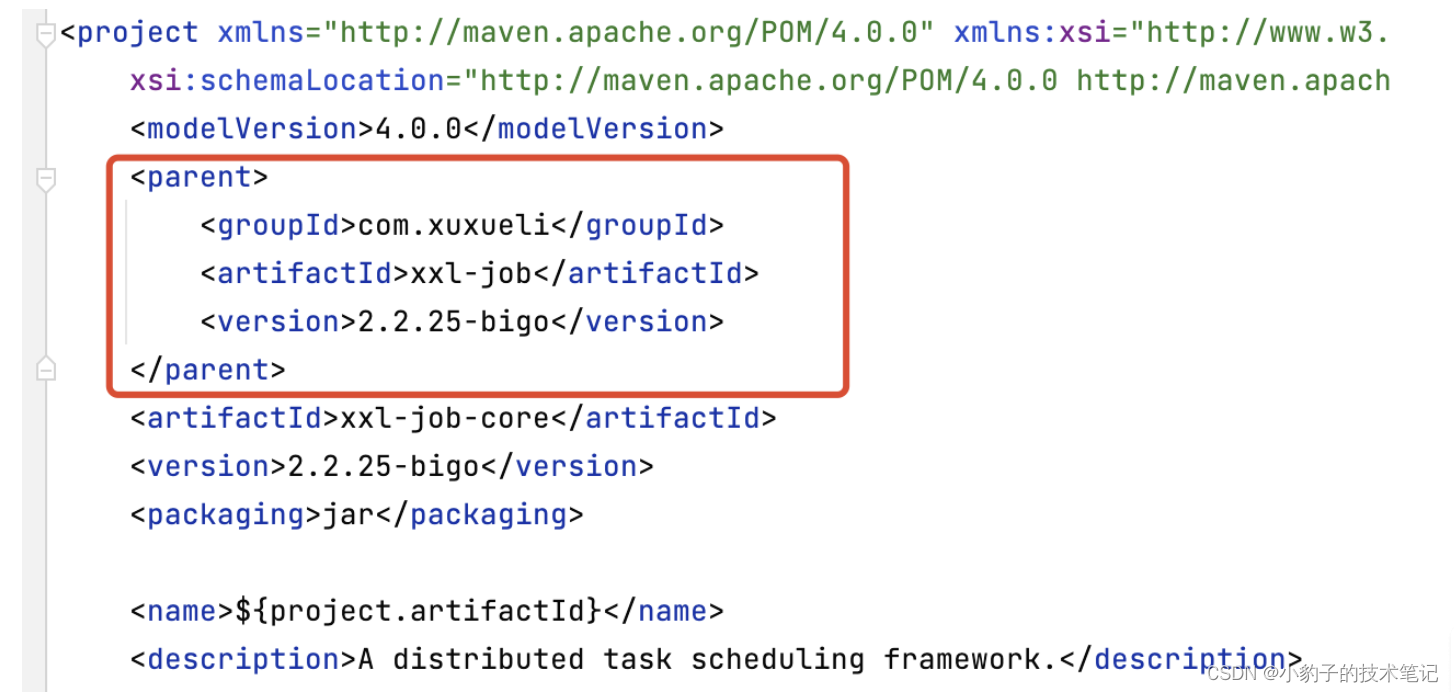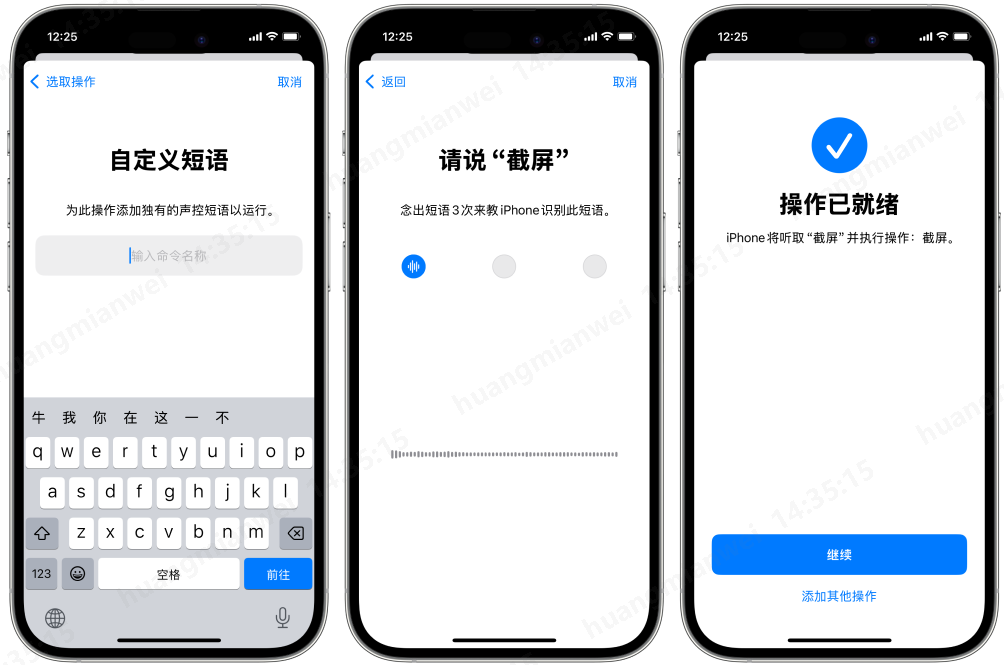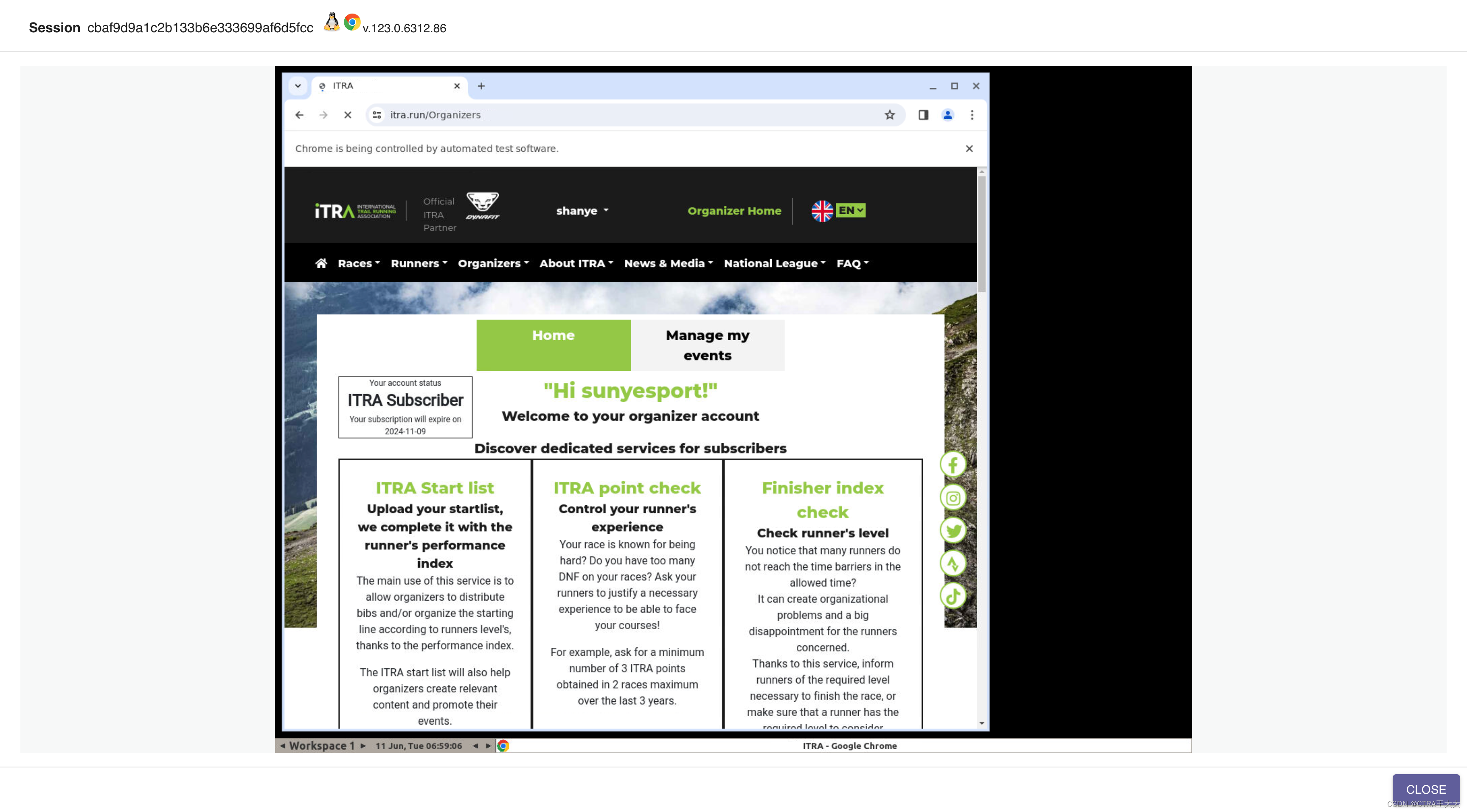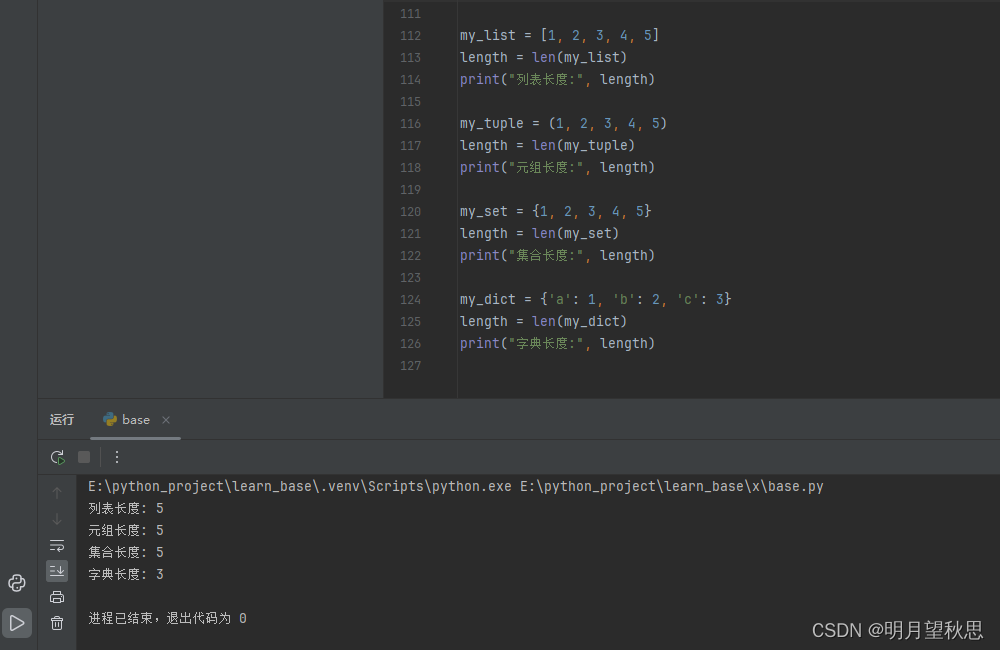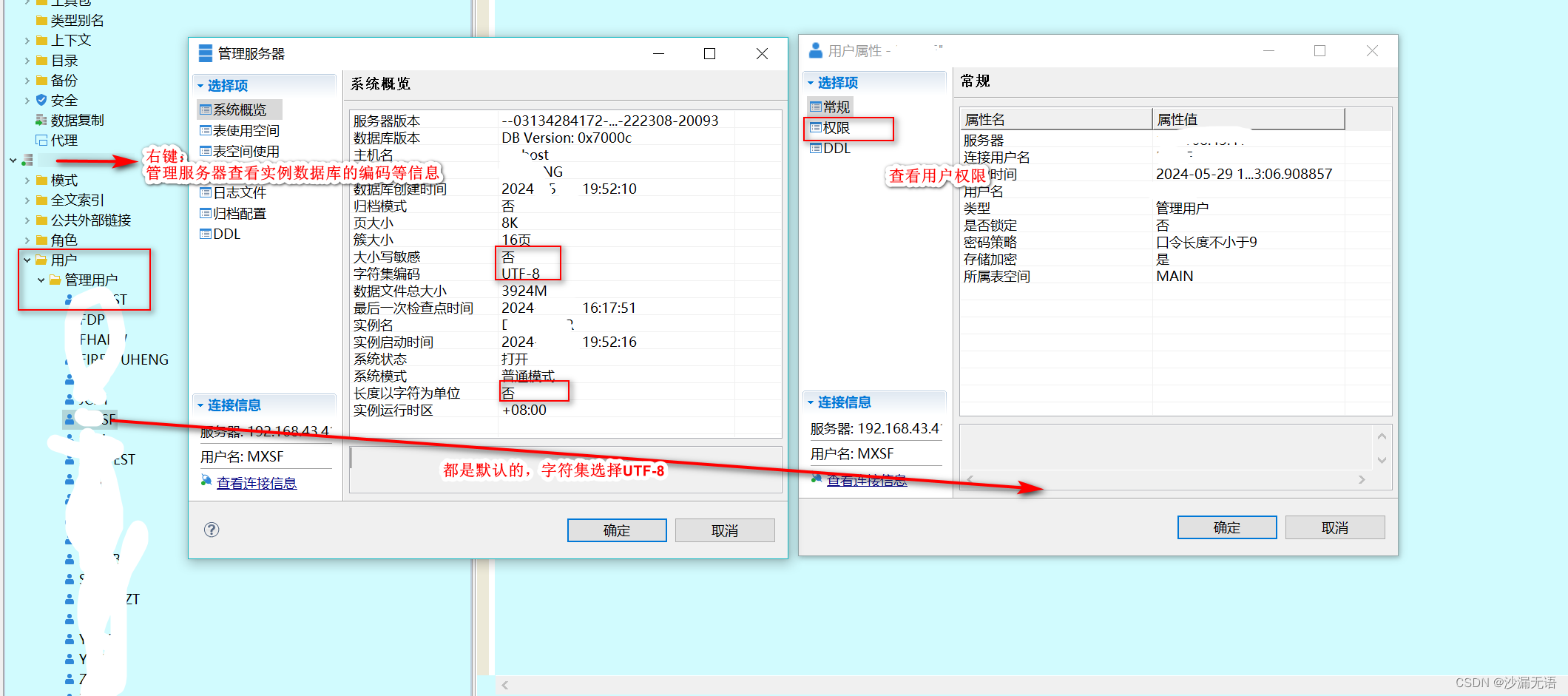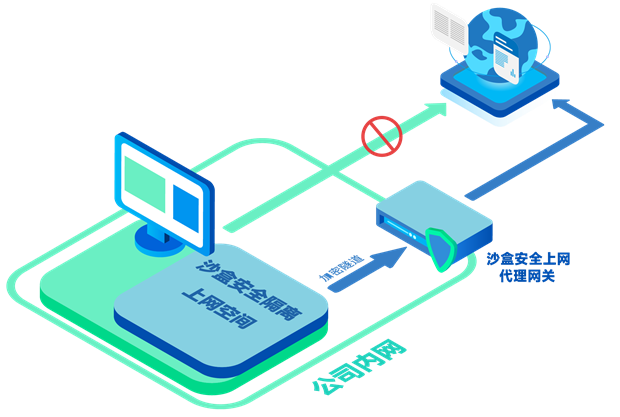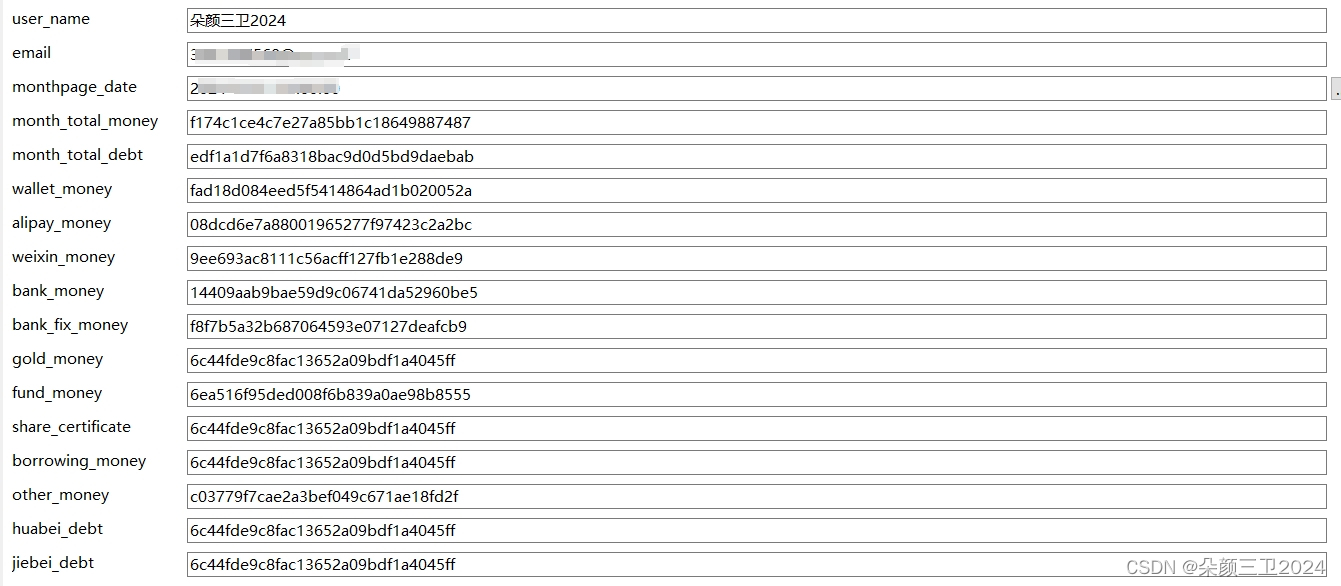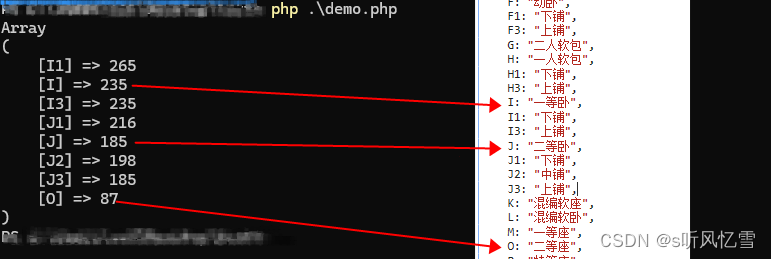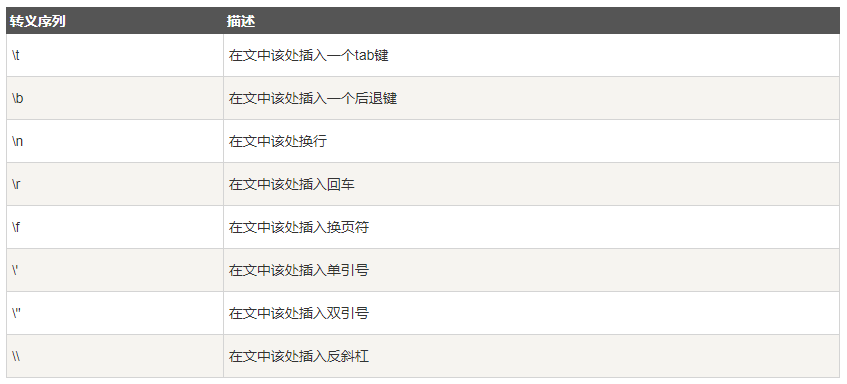电脑文件msvcr120.dll丢失是一种比较常见的现象,只要是经常使用电脑的人,那么遇到msvcr120.dll丢失的次数就越多,今天主要来给大家聊一下msvcr120.dll丢失的各种解决方法。
一.电脑文件msvcr120.dll
msvcr120.dl是由Microsoft提供的关键系统文件,它隶属于Microsoft Visual C++ Redistributable Packages for Visual Studio 2013。这个DLL(动态链接库)文件包括了为执行众多标准任务所必需的代码与数据。在具体功能上,msvcr120.dll内含有C运行时库(CRT)的函数,这些函数是Visual C++ 2013版本开发的应用程序运行的必需组成部分。
文件功能
代码共享与节约内存:msvcr120.dll使得多个程序能共同使用同一个库的代码,这帮助于减少系统资源的消耗。
支持模块化开发:作为一个DLL文件,它支持程序进行模块化设计,从而有助于简化复杂的程序架构。

二.msvcr120.dll 文件的常见问题
msvcr120.dll文件缺失或未找到
症状: 安装或打开依赖该DLL文件的应用程序时出现错误消息,如 "无法启动程序,因为计算机上缺少msvcr120.dll"。
原因: 可能是该DLL文件被误删、被其他软件移动或未正确安装运行库。
msvcr120.dll文件损坏
症状: 程序崩溃,系统日志中出现与 msvcr120.dll 相关的错误条目。
原因: 可能是由于磁盘故障、系统更新不完整或软件冲突导致文件损坏。
msvcr120.dll兼容性问题
症状: 应用程序在特定版本的操作系统中运行正常,但在升级或更换操作系统后出现问题。
原因: 新系统可能没有包括兼容应用程序的库版本。

三.电脑文件msvcr120.dll丢失的多种解决方法
1. 重新安装 Visual C++ Redistributable Packages for Visual Studio 2013
这是解决DLL文件丢失最直接和有效的方法之一。
步骤:
下载: 访问微软官方网站,下载 Visual C++ Redistributable Packages for Visual Studio 2013。
安装: 运行下载的安装程序,根据提示完成安装。
重启电脑: 安装完成后,重启电脑,确保所有更改生效。
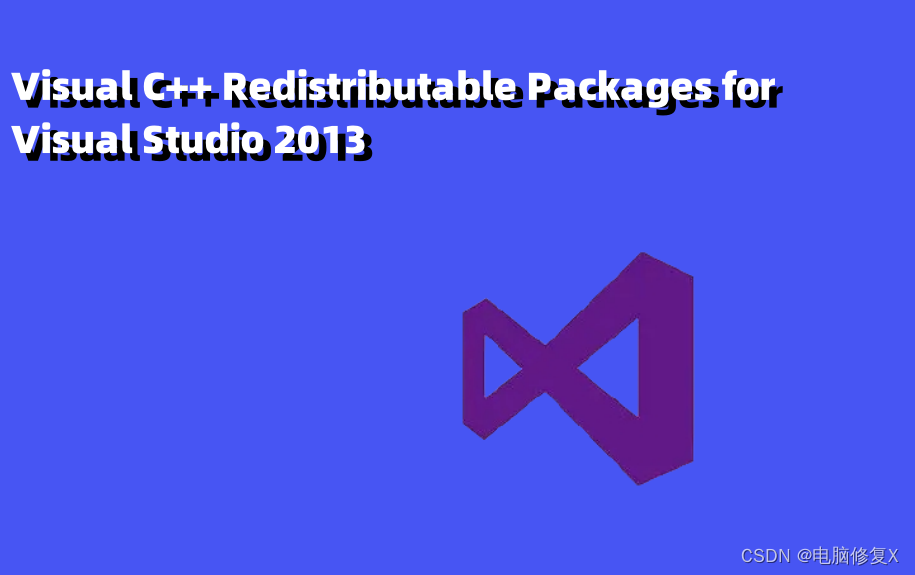
2. 使用系统文件检查器工具(SFC)
系统文件检查器可以扫描并修复系统中的损坏文件,包括DLL文件。
步骤:
打开命令提示符: 以管理员身份运行命令提示符。
运行 SFC 命令: 输入 sfc /scannow 并按下回车键。
等待扫描完成: 这可能需要一些时间,等待扫描和修复过程完成。
查看结果: 完成后,系统会显示扫描结果,如果有任何修复,重启电脑。

3. 手动下载并注册 msfcr120.dll 文件
手动下载DLL文件并注册是另一种有效的方法。
步骤:
下载: 从可信赖的DLL文件下载网站下载 msvcr120.dll 文件。
复制到系统目录: 将下载的DLL文件复制到 C:\Windows\System32 目录(对于64位系统,还需要复制到 C:\Windows\SysWOW64)。
注册 DLL 文件:
打开命令提示符,以管理员身份运行。
输入 regsvr32 msvcr120.dll 并按下回车键。
重启电脑: 注册完成后,重启电脑。

4. 使用 DLL 修复工具
DLL修复工具可以自动检测和修复DLL文件的问题。
步骤:
下载并安装 DLL 修复工具
运行修复工具:
打开DLL修复工具。
手动下载模式
使用搜索功能,输入msvcr120.dll。
选择修复或下载该文件,并按照提示操作。
自动修复模式
自动修复或替换 DLL 文件: 工具会自动修复或替换丢失或损坏的DLL文件。
重启电脑: 完成修复后,重启电脑以应用更改。
DLL修复工具_一键修复所有dll缺失msvcp140.dll丢失的解决方法–电脑修复精灵
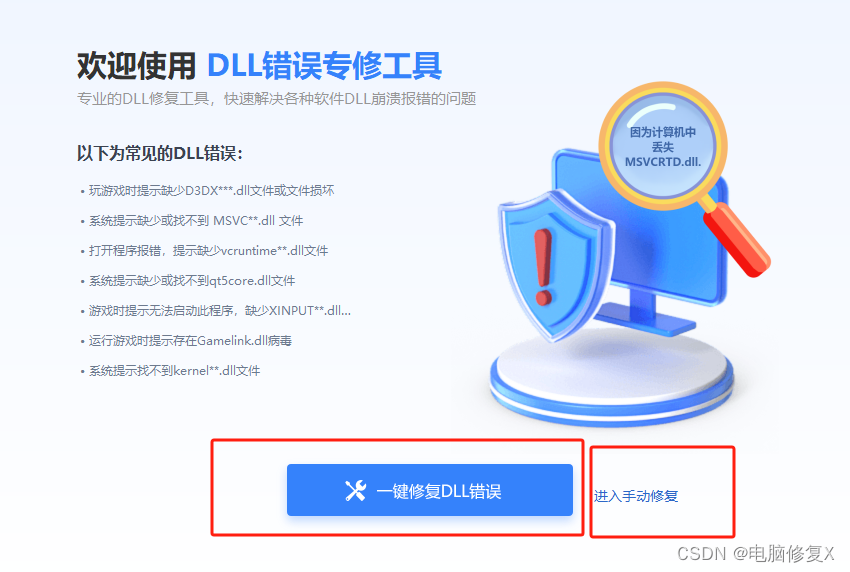
5. 使用系统还原
系统还原可以将系统恢复到之前的正常状态。
步骤:
打开系统还原: 按下 Win + R 键,输入 rstrui 并按下回车键。
选择还原点: 选择一个还原点,该还原点的日期应在问题发生之前。
开始还原: 按照提示操作,系统会重启并开始还原过程。
完成还原: 还原完成后,检查问题是否解决。
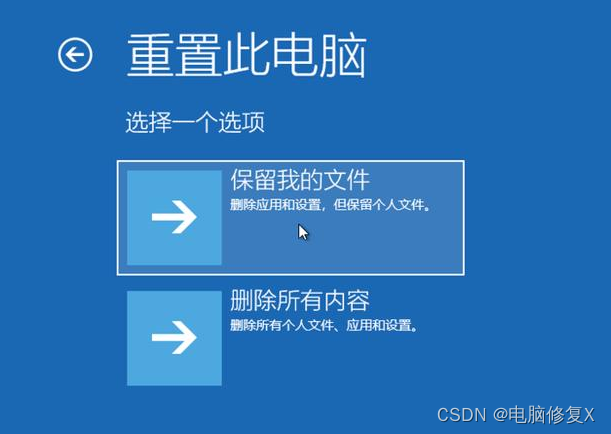
以上就是关于电脑文件msvcr120.dll丢失的一些相关分享,大家可以根据的实际情况,去选择适合自己的方法解决。